نکات امنیتی WiFi: اقدامات احتیاطی که باید در نقاط مهم عمومی انجام دهید
کافیشاپها(Coffee) ، فرودگاهها، سالنهای استراحت هتل – میتوانید از هر مکانی که برای شما یک هات اسپات فراهم میکند به اینترنت متصل شوید. (Internet)چنین نقاط اتصال Wi-Fi بیش از اینکه به شما کمک کند، به جاسوسان در دسترسی به داده های شما کمک می کند.
خطرات استفاده از یک هات اسپات عمومی Wi-Fi(dangers of using a public Wi-Fi hotspot) بسیار زیاد است. در اینجا چند نکته برای امنیت Wi-Fi آورده شده(Wi-Fi) است تا بتوانید بدون ترس زیاد به لذت بردن از اینترنت ادامه دهید. (Internet)این مقاله فرض می کند که از آخرین سیستم عامل ویندوز(Windows) و یک نرم افزار امنیتی خوب نصب شده استفاده می کنید. با این حال، روش های مورد بحث برای هر سیستم عاملی با امکانات مشابه اعمال می شود.
نکات امنیتی وای فای
برخی از پیشنهاداتی که باید برای محافظت و ایمن ماندن هنگام استفاده از یک هات اسپات عمومی دنبال کنید:
- تغییر به شبکه عمومی
- (Connect)در صورت وجود به شبکه امن متصل (Secure Network)شوید
- هنگامی که از رایانه(Computer) استفاده نمی کنید، آداپتور وای فای خود را غیرفعال کنید
- استفاده از صفحات امن (HTTPS)
- از VPN استفاده کنید
- رمزگذاری را در نظر بگیرید
- فایروال خود را فعال نگه دارید
- مراقب نقاط دسترسی باشید
- اشتراکگذاری چاپگر و فایل را خاموش کنید
- عادات مرور ایمن
- (Use Additional Security)در صورت وجود از امنیت (Available)اضافی استفاده کنید .
1] به شبکه عمومی تغییر دهید
وقتی تنظیمات شبکه فعلی را از Home یا Work به Public تغییر میدهید ، اشتراکگذاری فایل مانند اشتراک چاپگر غیرفعال میشود. این کار از نمایش داده های شما در رایانه های دیگری که احتمالاً در جستجوی هارد دیسک باز هستند جلوگیری می کند.
برای تنظیم شبکه روی Public ، روی نماد شبکه در سینی سیستم کلیک کنید. سپس روی Open Network and Sharing Center کلیک کنید . در کادر محاورهای که ظاهر میشود، زیر Network را علامت بزنید تا ببینید آیا شبکه از قبل عمومی است یا خیر. نماد عمومی(Public) یک نیمکت پارک است در حالی که برای شبکه خانگی(Home) نماد خانه است. اگر خانه(home ) یا محل کار( work) است، روی آن کلیک کنید و از کادر محاوره ای حاصل، شبکه عمومی(public network) را انتخاب کنید .
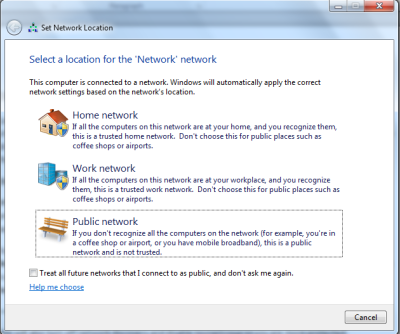
2] در صورت وجود به شبکه ایمن متصل (Secure Network)شوید(Connect)
با افزایش شک و تردید در استفاده از نقاط اتصال Wi-Fi، شرکتهای بیشتری - از جمله هتلها و کافیشاپها - شبکههای امنی را ارائه میکنند. شبکه های امن را در لیست شبکه های موجود بررسی کنید. اگر در هتل هستید، مدیریت ممکن است یک رمز عبور برای شما ارائه دهد تا بتوانید از یک شبکه امن استفاده کنید.
تا حد امکان به شبکه های امن متصل شوید. به خاطر داشته باشید که هر موجودیتی گزینه امنیتی را به شما نمی دهد. برای اطلاع از ایمن بودن شبکه، روی نماد شبکه در سینی سیستم کلیک کنید. نشانگر(Hover) ماوس را روی هر اتصال قرار دهید تا بدانید آیا شبکه ایمن است و اگر بله، نوع امنیت استفاده شده را بدانید.
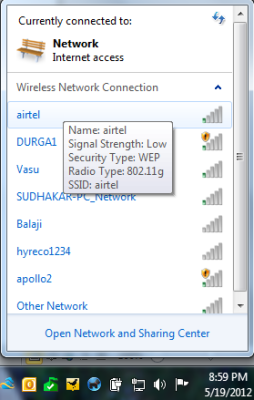
به یاد داشته باشید WPA2 بهتر از WPA است. به طور مشابه، WPA بهتر از WEP است.(Remember WPA2 is better than WPA. Similarly, WPA is better than WEP.)
تا حد امکان باید از شبکه های ناامن اجتناب شود. البته، اگر شبکه ایمن وجود ندارد، ممکن است بخواهید از شبکه ناامن استفاده کنید، اما پس از آن، با استفاده از مرورگرها کار کنید زیرا تا حدی تهدیدات را کاهش می دهد.
بخوانید(Read) : چگونه هکرها می توانند رمزهای عبور را از طریق WiFi سرقت کنند.
3] هنگامی که از رایانه(Computer) استفاده نمی کنید، آداپتور Wi-Fi خود را غیرفعال کنید
امروزه بسیاری از دستگاه ها دارای یک سوئیچ سخت افزاری برای روشن یا خاموش کردن آداپتور بی سیم هستند. از آنجایی که شما از هات اسپات استفاده نمی کنید، بی معنی است که کامپیوتر را به شبکه متصل نگه دارید. افراد ممکن است کامپیوتر را هک کنند و اطلاعات شما را بدزدند. توصیه می شود که پس از اتمام کار، آداپتور را خاموش کنید، اگر کامپیوتر نیست.
اگر نمیتوانید آداپتور Wi-Fi(Wi-Fi Adaptor) را ببینید ، میتوانید این مراحل را دنبال کنید:
- Windows Key + Break Key را فشار دهید
- در پنجره ظاهر شده روی Device Manager کلیک کنید(Device Manager)
- در پنجره Device Manager که ظاهر می شود، روی Network Adapters کلیک کنید تا لیست آداپتورهای رایانه شما گسترش یابد
- (Right-click)روی Wireless Adapter (Wireless Adaptor)کلیک راست کرده و Disable را انتخاب کنید .
- روی دکمه [x] در بالای پنجره کلیک کنید تا پنجره Device Manager بسته شود(Device Manager)
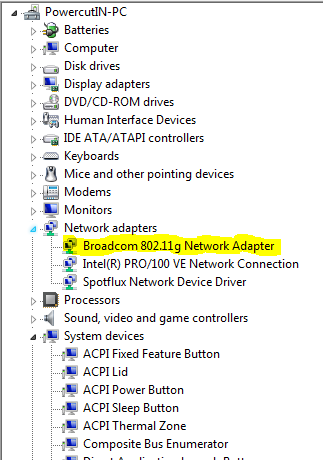
4] استفاده از صفحات امن (HTTPS)
هنگام استفاده از صفحات ایمیل وب، سعی کنید به جای HTTP https را وارد کنید . این اطمینان حاصل می کند که اطلاعات ورود شما رمزگذاری شده است و در معرض شبکه بی سیم قرار نمی گیرد. شبکه های اجتماعی(Social) همچنین این امکان را دارند که صفحات https را در اختیار شما قرار دهند تا بتوانید از صفحات رمزگذاری شده ایمن به جای صفحات معمولی که رمزگذاری نشده اند استفاده کنید. به عنوان مثال، هنگام استفاده از Twitter ، به جای http://twitter.com/compose.aspxhttps://twitter.com/compose.aspx استفاده کنید . داده های شما از این طریق ایمن تر خواهد بود.
با این حال، در مورد ایمیلهای اینترنتی، آنها https را فقط برای صفحه ورود به سیستم ارائه میکنند و نه برای سایر صفحاتی که به شما امکان میدهند ایمیل بنویسید و ایمیلها را مشاهده کنید. با قرار دادن پیشوند https(https) در URL در نوار آدرس، می توانید ببینید که آیا این گزینه در دسترس است یا خیر . اگر با خطای 404 مواجه شدید، صفحه رمزگذاری شده وجود ندارد. در چنین مواردی، توصیه می شود از نوعی شبکه رمزگذاری شده روی هات اسپات استفاده کنید.
بخوانید(Read) : امنیت وای فای هنگام سفر .
5] یک VPN دریافت کنید
VPN امن ترین گزینه نیست، اما به طور موثر از داده های شما در برابر چشمان کنجکاو محافظت می کند. همچنین به نوع نرم افزار VPN(VPN software) که استفاده می کنید بستگی دارد. هم VPN(VPNs) های معمولی و هم مبتنی بر ابر در دسترس هستند که به شما کمک می کنند بدون نگرانی در مورد استفاده از سرویس گیرنده ایمیل خود در نقاط اتصال Wi-Fi(Wi-Fi) متصل شوید .
یکی از بهترین VPN(VPN) های مبتنی بر ابر ، Hotspot VPN(VPNs) است . هنگامی که با آنها ثبت نام می کنید، آنها یک تونل مجازی بین رایانه شما و سرورهای امن خود ایجاد می کنند. تنها چیزی که ممکن است هنگام مراجعه به VPN ها(VPNs) دوست نداشته باشید هزینه های آنها است. با بهبود در بخش ابر، من انتظار انعطاف پذیری بیشتری در خدمات VPN با کاهش هزینه های نسبی دارم. SpotFlux به شما این امکان را می دهد که یک تونل بین سرورهای SpotFlux و رایانه خود ایجاد کنید تا داده ها به طور ایمن منتقل شوند. می توانید بررسی کامل SpotFlux را بخوانید .
بخوانید(Read) : نحوه تولید سابقه WiFi یا گزارش WLAN(How to generate a WiFi History or WLAN Report) .
6] رمزگذاری را در نظر بگیرید
چندین نرم افزار منبع باز وجود دارد که می تواند فایل های شما و همچنین کل هارد دیسک ها را رمزگذاری کند. من TrueCrypt(TrueCrypt) را پیشنهاد میکنم ، یک نرمافزار رایگان که کل هارد دیسک شما را رمزگذاری میکند تا هیچکس نتواند بدون شکستن رمز عبور شما به آن دسترسی پیدا کند. بنابراین اگر از رمزگذاری استفاده می کنید، از یک رمز عبور خوب استفاده کنید، یک رمز عبور خوب ایجاد کنید و رمز عبور را فراموش نکنید(NOT) ، در غیر این صورت رمزگشایی با مشکل مواجه خواهد شد. BitLocker با Windows 7/8/10 ارائه می شود و برای هر یک از هارد دیسک ها و پارتیشن های شما رمزگذاری می کند. میتوانید BitLocker را برای رمزگشایی خودکار درایوها یا با استفاده از یک کلید تنظیم کنید. در اینجا مقاله ای است که Bitlocker در ویندوز را توضیح می دهد .
بخوانید(Read) : FragAttacks(What are FragAttacks) چیست؟ چگونه وای فای(WiFi) خود را در برابر FragAttacks ایمن(FragAttacks) کنیم؟
7] فایروال خود را فعال نگه دارید
هنگامی که سیستم عامل ویندوز(Windows) را نصب می کنید، یک فایروال رایگان دریافت می کنید . به طور پیش فرض، فایروال ویندوز فعال است و از داده های شما محافظت می کند. (Windows)اگر از Windows 10/8/7 استفاده می کنید ، این فایروال باید برای ایجاد یک لایه حفاظتی برای داده های شما کافی باشد. اگر قبل از ویستا از سیستم عامل دیگری یا نسخه (Vista)ویندوز(Windows) استفاده می کنید، می توانید فایروال ZoneAlarm یا Comodo را دانلود و نصب کنید. (Comodo)هر دو خوب و رایگان برای استفاده هستند. من ZoneAlarm را توصیه می کنم اگر به اصطلاحات کامپیوتری علاقه زیادی ندارید و اگر مطمئن هستید که هشدارهای مختلف به چه معناست، می توانید به سراغ فایروال Comodo بروید.(Comodo)
بخوانید(Read) : نحوه دریافت وای فای رایگان(How to get free WiFi anywhere) در هر کجای لپ تاپ یا تلفن.
8] مراقب نقاط دسترسی باشید
نقاط دسترسی نقاطی هستند که رایانه شما برای اتصال به اینترنت(Internet) از آنها استفاده می کند. در مواردی که شبکه های مختلف با هم تداخل دارند، ممکن است نقاط دسترسی متفاوتی را مشاهده کنید. باید بدانید که آیا به درستی وصل میشوید یا نه - تا دادههای شما در یک شبکه ناشناخته جابجا نشوند. اگر از Windows 10/8/7 استفاده می کنید ، سیستم عامل به محض اینکه یک شبکه جدید پیدا کرد به شما هشدار می دهد - از شما می پرسد که آیا مایل به استفاده از آن هستید یا خیر. اگر شبکه را می شناسید، می توانید آن را نام گذاری کنید و قبل از استفاده از آن یک دسته بندی برای آن تعیین کنید. اگر شبکه را نمی شناسید، می توانید آن را نادیده بگیرید. این بدان معناست که اگر از ویندوز 7(Windows 7) یا نسخه های بالاتر ویندوز استفاده می کنید، دیگر نگران نباشید(Windows). در صورتی که از سیستم عامل دیگری استفاده می کنید، لطفاً به مستندات آن مراجعه کنید تا از شناسایی نقاط دسترسی مطلع شوید.
9] چاپگر و اشتراک فایل را خاموش کنید
برای گروههای خانگی(Homegroups) در ویندوز(Windows) ، چاپگر(Printer) و اشتراکگذاری فایل(File Sharing) به طور پیشفرض روشن است. اگر در یک مکان عمومی هستید، باید چاپگر(Printer) و اشتراک گذاری فایل(File Sharing) را غیرفعال کنید . هنگامی که از شما خواسته شد نقطه اتصال Wi-Fi(Wi-Fi) را به لیست شبکه های بی سیم خود اضافه کنید، می توانید این کار را با انتخاب شبکه عمومی انجام دهید. (Public Network)اگر آن کادر محاورهای را دریافت نکردید که از شما میخواهد تأیید کنید که آیا میخواهید شبکه جدید را در خانه(Home) یا گروه عمومی(Public) قرار دهید، میتوانید بهصورت دستی اشتراکگذاری فایل(File) و چاپگر(Printer Sharing) را بررسی و غیرفعال کنید .
- در Windows 10/8/7 ، کنترل پنل را باز کنید(Open Control Panel)
- روی Network and Internet کلیک کنید
- روی Network and Sharing Center کلیک کنید
- در قسمت سمت چپ، روی Change Advanced Sharing Options کلیک کنید
- اگر میبینید اشتراکگذاری فایل و چاپگر(Printer Sharing) روشن است، برای خاموش کردن آن کلیک کنید
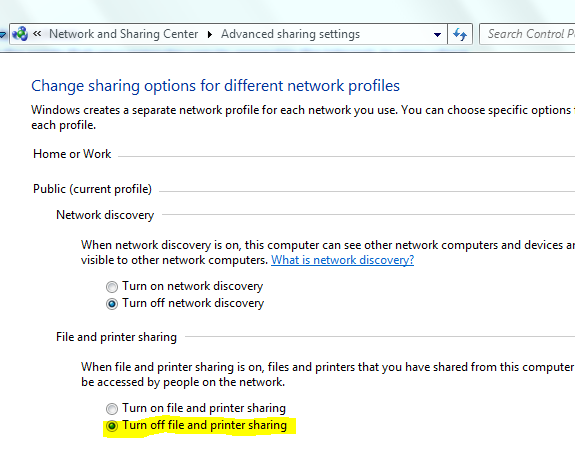
10] عادات مرور ایمن
همانطور که قبلاً گفته شد، از مرورگرها برای بررسی ایمیل و سایر وظایف خود استفاده کنید. مرورگرها با ارائه یک اتصال رمزگذاری شده بین رایانه شما و سرورهای ارائه دهندگان خدمات، خطر سرقت داده را کاهش می دهند. اکثر وب سایت ها دارای گزینه HTTPS هستند و شما باید استفاده از نسخه های امن وب سایت ها را به یک عادت تبدیل کنید.
11] در صورت وجود از امنیت (Available)اضافی استفاده کنید(Use Additional Security)
هنگامی که در یک مکان عمومی هستید، نباید به خدمات بانکی و سایر موسسات مالی دسترسی داشته باشید. اگر فوری است، اقدامات امنیتی ارائه شده توسط بانک های خود را در نظر بگیرید. برخی از بانکها کد پین(PIN) را به تلفنهای همراه شما ارسال میکنند که باید قبل از دسترسی آنلاین به حسابهای خود وارد کنید. از قبل ببینید همه گزینه های امنیتی در دسترس هستند تا بعداً بدون امنیت گیر نکنید.
و در نهایت، به یاد داشته باشید که وقتی از وای فای خود استفاده نمی کنید، آن را خاموش کنید.(And finally, remember to turn off your Wi-Fi when you do not use it.)
اینها نکاتی برای استفاده ایمن از Wi-Fi بود. اکنون نحوه رفع آسیبپذیریهای شبکه Wi-Fi عمومی و خانگی را ببینید . اگر چیز دیگری دارید، لطفاً آن را در بخش نظرات بگذارید، و ما ممکن است آن را به مقاله اضافه کنیم.
Related posts
چگونه برای تولید WiFi History or WLAN Report در Windows 10
چگونه WiFi خود را حفظ کنید - Know که متصل هستند
خطرات ناشی از رایگان عمومی WiFi نقاط
چگونه من پیدا کردن Best WiFi Hotspots نزدیک من
Online Reputation Management Tips، Tools & Services
چگونه برای پیدا کردن و اتصال به Hidden WiFi Networks در Windows 10
Digital Parenting Tips and Challenges باید بر طرف شود - کار از خانه
Increase WiFi Speed and Signal strength و coverage area
Fix No internet، Secured WiFi error در Windows 11/10 [ثابت]
امن WiFi برای سلامتی شما و در خانه است؟
چگونه به امن و محافظت WiFi Router خود را
چگونه WiFi password را در Windows 10 پیدا کنید
Best Free WiFi Network Scanner Tools برای Windows 10
Turn Windows PC به WiFi Hotspot از طریق Internet Connection به اشتراک گذاری
چگونه به WiFi غیر فعال کردن استفاده از CMD or Powershell در Windows 10
8 Ways به رفع Wi-Fi را نمی Turn در Android Phone
9 Ways به Fix Instagram نه کاری در Wi-Fi
netsurveyor: WiFi Scanner and Network Discovery Tool برای کامپیوتر
FragAttacks چیست؟ چگونه WiFi خود را در برابر FragAttacks حفظ کنید؟
پیدا کردن کسی که از WiFi Wireless Network Connection شما استفاده می کند
